Si vous utilisez Microsoft Edge et que vous souhaitez enregistrer une copie d’une page Web pour référence ultérieure, il est facile «d’imprimer» la page dans un fichier PDF sur les plates-formes Windows 10 et Mac. Voici comment procéder.
Ces instructions s’appliquent aux machines Windows 10 et aux Mac avec seulement de légères différences d’aspect graphique.
Tout d’abord, ouvrez Edge et visitez la page Web que vous souhaitez enregistrer au format PDF. Localisez le bouton points de suspension (trois points alignés horizontalement) dans le coin supérieur droit de la fenêtre et cliquez dessus.
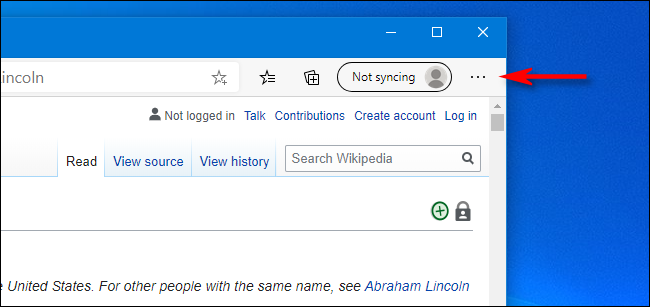
Un menu déroulera. Sélectionnez «Imprimer».
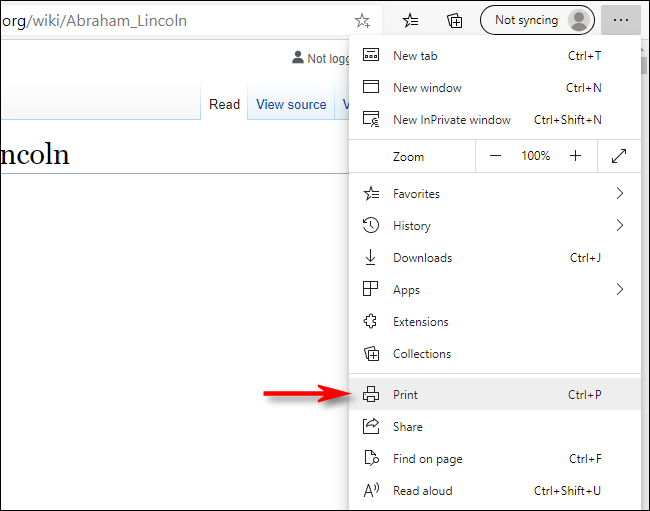
Une fenêtre d’impression apparaîtra qui contient un aperçu de ce à quoi la page ressemblera lorsque vous l’enregistrez en tant que fichier PDF. Dans le menu déroulant intitulé «Imprimante», sélectionnez «Enregistrer au format PDF».
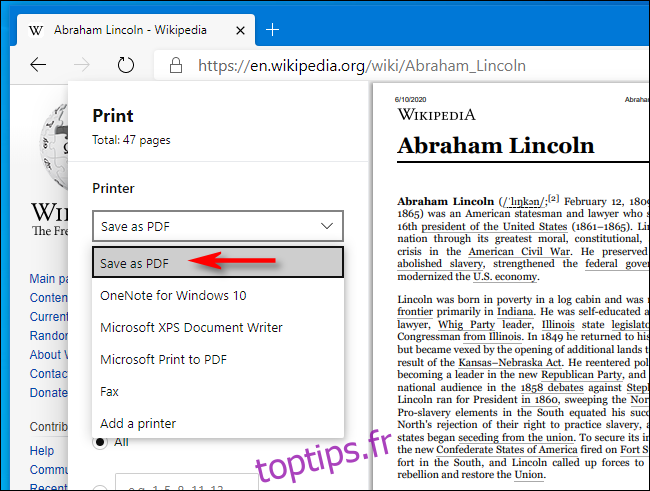
Si vous souhaitez changer l’orientation du fichier PDF de portrait (vertical) à paysage (horizontal), cliquez sur «Paysage» dans la section «Mise en page».
Et, si vous prévisualisez la page Web et constatez que vous n’avez besoin d’enregistrer que quelques pages au lieu du document entier, cliquez sur la zone de saisie de texte et tapez le numéro de page (ou une plage de numéros de page) que vous souhaitez enregistrer .
Lorsque vous êtes prêt, cliquez sur le bouton «Enregistrer» au bas de la fenêtre d’impression.
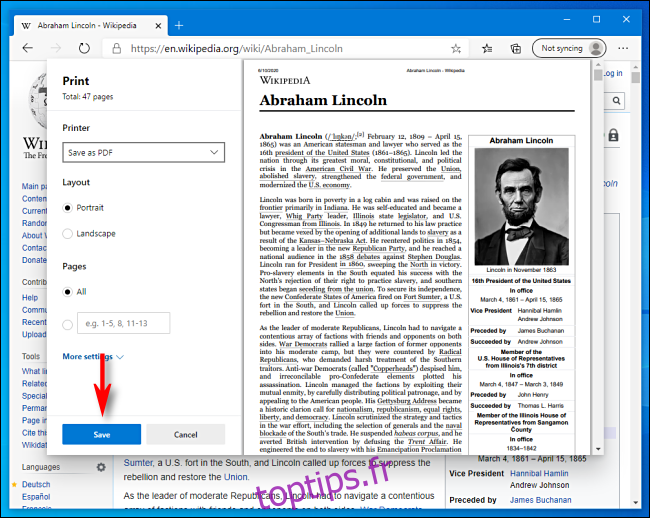
Une boîte de dialogue «Enregistrer sous» apparaît. Accédez au chemin sur votre ordinateur où vous souhaitez enregistrer le fichier PDF. Si nécessaire, vous pouvez également renommer le fichier ici. Après cela, cliquez sur « Enregistrer ».
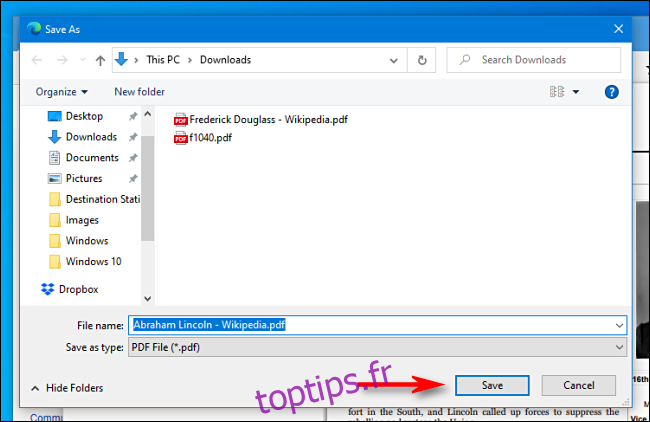
Lorsque la fenêtre se ferme, le site Web sera enregistré en tant que fichier PDF à l’emplacement que vous avez choisi. Pour vérifier, accédez à votre emplacement d’enregistrement, ouvrez le PDF et voyez s’il ressemble à ce que vous attendez. Sinon, vous pouvez modifier les paramètres dans la fenêtre Imprimer et réessayer.
Si vous souhaitez enregistrer d’autres documents en tant que fichiers PDF pour référence ultérieure, vous pouvez enregistrer un fichier au format PDF dans n’importe quelle application sous Windows 10 ou sur un Mac. Sur les deux systèmes d’exploitation, le processus repose sur la fonctionnalité d’impression au format PDF intégrée, ce qui est très pratique.

